[Безкоштовно] Як ефективно перевірити швидкість жорсткого диска в Windows та Mac
"Будь-які стандартні тести, які я можу використовувати, щоб перевірити свій новий iMac - це" повільно "
З часом, як ви більше використовуєте комп’ютер ібільше, компоненти на ньому сповільнюватимуться. Якщо у вас виникли будь-які уповільнення роботи жорсткого диска комп'ютера, ви можете перевірити швидкість жорсткого диска, щоб з’ясувати, чи фактично він сповільнився. Існує декілька способів провести тест швидкості на жорсткому диску, і наступне керівництво висвітлює деякі з цих методів для вас.
У цьому посібнику ви дізнаєтесь, як вамможна провести тест на швидкість на жорстких дисках як на комп'ютерах під керуванням Windows, так і на Mac. Отримавши потрібні вами дані, ви можете вжити відповідних дій для прискорення вашого жорсткого диска. Можливо, ви можете придбати новий накопичувач або можете скористатися програмним забезпеченням для очищення будь-якого, що спричиняє сповільнення вашого диска. Перш ніж це зробити, ось як дізнатися швидкість ваших жорстких дисків:
- Частина 1. Як перевірити швидкість жорсткого диска в Windows 10/8/7 Free?
- Частина 2. Як перевірити швидкість жорсткого диска на Mac Free?
- Додатковий рада: Якщо ви втратили важливі дані на жорсткому диску?
Частина 1. Як перевірити швидкість жорсткого диска в Windows 10/8/7 Free?
Якщо ваш комп'ютер працює під керуванням Windows 10, 8 або 7, у вас є кілька безкоштовних методів для проведення тесту на швидкість вашого жорсткого диска. Ці методи легко виконувати і не займатимуть більше декількох хвилин, щоб виконати свою роботу.
Якщо вам цікаво, як використовувати ці методи для тестування швидкості жорсткого диска Windows 10, нижче показано, як використовувати один із цих методів на вашому комп'ютері на базі Windows. Давайте перевіримо це.
Ви будете використовувати програмне забезпечення під назвою Parkdale для проведення тесту на швидкість для ваших жорстких дисків на вашому ПК.
Крок 1. Відкрийте нову вкладку у своєму веб-браузері та перейдіть на веб-сайт Parkdale. Завантажте та встановіть програмне забезпечення на свій комп’ютер.
Крок 2. Коли програмне забезпечення встановлено, запустіть його зі свого робочого столу. На головному екрані програмного забезпечення ви побачите перелічені всі ваші жорсткі диски. Клацніть на те, на якому ви хочете запустити тест, налаштуйте параметри, показані на екрані, і, нарешті, натисніть кнопку «Пуск».
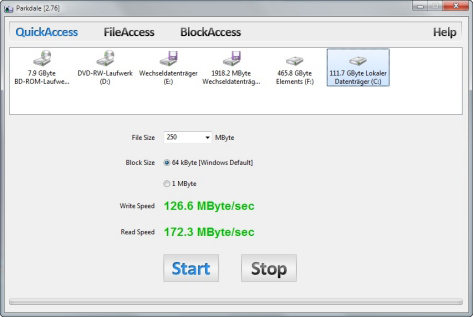
Крок 3. На наступному екрані ви маєте можливість переглядати швидкість жорсткого диска вашого ПК під керуванням Windows.
Отже, це те, як ефективно перевірити швидкість жорсткого диска на комп’ютері, на якому працюють сучасні версії Windows.
Частина 2. Як перевірити швидкість жорсткого диска на Mac Free?
Якщо ви не використовуєте комп'ютер Windows, але у вас єна Mac, ви також можете запустити тести на швидкість жорсткого диска, оскільки є утиліти, які допоможуть вам це зробити. Насправді, інструмент, який ви збираєтесь використовувати в наступному методі для перевірки швидкості жорсткого диска, користуватися набагато простіше, ніж Windows, про який ми згадували вище.
Інструмент, який ви збираєтеся використовувати, називаєтьсяТест швидкості Blackmagic Disk і він доступний на офіційному магазині додатків Mac. Ви можете захопити інструмент звідти, а потім використовувати його для перевірки швидкості ваших жорстких дисків.
Незважаючи на те, що легко скористатися інструментом для перевірки швидкості вашого жорсткого диска, ми надали кроки щодо того, як це зробити, щоб завдання було ще простіше для вас.
Давайте подивимось, як перевірити швидкість жорсткого диска Mac:
Крок 1. Перейдіть до магазину додатків Mac та завантажте та встановіть інструмент тестування швидкості диска Blackmagic на свій Mac.
Крок 2. Коли інструмент встановлений, запустіть його з панелі запуску вашого Mac.
Крок 3. Після запуску інструменту натисніть кнопку, на якій написано «Почати», щоб розпочати тест на швидкість. Кнопку легко знайти, оскільки вона розташована в центрі інтерфейсу інструменту.
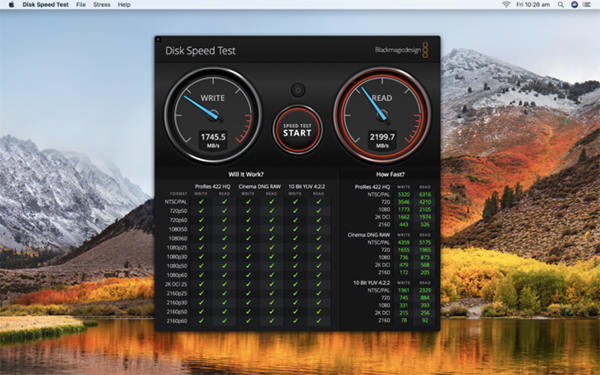
Незабаром інструмент покаже всю необхідну інформацію щодо швидкості жорстких дисків вашого Mac.
Тепер, коли у вас є дані про швидкість, ви можете продумати будь-які вдосконалення, які ви можете зробити на вашому Mac.
Додатковий рада: Якщо ви втратили важливі дані на жорсткому диску?
Одне з питань, з яким люди часто стикаються - це вониврешті-решт втрачають свої дані, коли вони просто розігруються зі своїми жорсткими дисками. Якщо ви втратили свої дані за аналогічним сценарієм, є інструмент, який допоможе повернути втрачені дані на комп’ютер.
Інструмент називається Tenorshare UltData -Windows / Mac, і він доступний як для Windows, так і для комп'ютерів Mac Він здатний відновити дані з будь-якого сценарію втрати даних. Це допомагає відновити сотні форматів файлів, і ви навіть можете переглянути свої дані, перш ніж відновити їх. Настійно рекомендується використовувати його для відновлення втрачених даних на машинах Windows та Mac.
Якщо ви хочете перевірити швидкість жорсткого диска на вашомуПерсональні комп'ютери Windows або комп'ютери Mac, наш посібник вище повинен допомогти вам зробити це ефективно. Він надає вам найпростіші методи виконати завдання, щоб ви не стикалися з труднощами.



![[2019 Guide] Крок за кроком для відновлення файлів з форматованого жорсткого диска на Mac](/images/mac-data/2019-guide-step-by-step-to-recover-files-from-formatted-hard-drive-on-mac.jpg)






